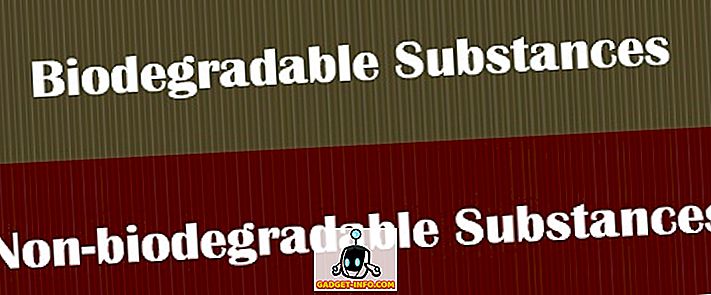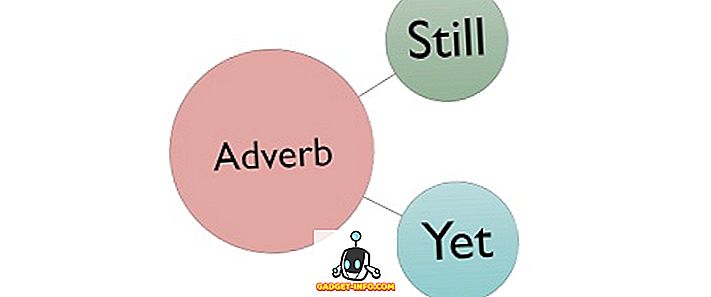Чи зависає Windows, коли ви намагаєтеся вимкнути його? На одному з моїх ноутбуків я зіткнувся з проблемою, коли Windows просто зависає на екрані вимкнення за ненормально довгий час.
Іноді це в кінцевому підсумку закрилося, але це може зайняти від 4 хвилин до 10! Ноутбук абсолютно новий і працює під керуванням Windows 10, тому не було проблем із специфікаціями.
Після того як грати з декількома рішеннями, я зміг позбутися від дратівливого вимкнення! У цій посаді, я пройду через різні рішення я намагався і, сподіваюся, один буде працювати для вас.
Спосіб 1 - Перевстановіть мережеві драйвери
З якоїсь дивної причини мережеві драйвери дійсно можуть викликати багато проблем під час вимкнення. Windows намагається надіслати певні команди до вашої мережевої карти, щоб припинити підключення до мережі, і якщо виникають проблеми з цим повідомленням, ви можете пережити дуже довгий період завершення роботи.

Продовжуйте завантажувати останні драйвери та встановлювати їх. Перезавантажте комп'ютер (можливо, потрібно вбити перший раз) і перевірте, чи він все ще зависає під час вимкнення.
Спосіб 2 - Видалення обладнання та пристроїв
Іншою причиною, чому вимкнення може тривати назавжди, є наявність на комп'ютері нового обладнання.
Якщо ви нещодавно встановили апаратне забезпечення, вимкніть його в диспетчері пристроїв і перевірте, чи це вирішує вашу проблему. Якщо так, можливо, доведеться оновити драйвери для цього апаратного забезпечення. Також переконайтеся, що від'єднали будь-який пристрій USB від комп'ютера, наприклад USB-накопичувачі та зовнішні жорсткі диски.
Спосіб 3 - Помилки на жорсткому диску
У моєму випадку це питання стосувалося мого жорсткого диска. Привід був кілька років і сильно розділений. Десь по лінії, погані сектори починають з'являтися. Це гарна ідея, щоб запустити утиліту chkdsk у Windows, щоб перевірити, чи є якісь помилки на диску, які можуть викликати уповільнення.

Ви також повинні прочитати мої повідомлення про те, як усунути несправний жорсткий диск і кілька безкоштовних інструментів, які можна використовувати для тестування і діагностики жорсткого диска.
Спосіб 4 - Видалення програмного забезпечення
Інший спосіб виправити цю проблему - відкрити диспетчер завдань і знищити деякі процеси, а потім спробувати перезавантажити. Якщо це програма, що працює у фоновому режимі, що викликає проблему, комп'ютер буде негайно завершено.

Я помітив, що це проблема на комп'ютерах, де одночасно було встановлено антивірусне програмне забезпечення та резервну копію акумулятора (UPS). Два конфліктують один з одним під час вимкнення і перешкоджатимуть вимкненому комп'ютеру.
Спочатку можна спробувати вимкнути антивірусну програму або програмне забезпечення безпеки, оскільки вони, як правило, зависають і викликають проблеми під час вимкнення.
Ви також можете відключити програми від запуску в цілому, перейшовши в Startup в MSCONFIG. Вимкніть якомога більше служб (окрім Microsoft) і запустіть програми і спробуйте вимкнути його. Це називається виконання чистого завантаження, і Microsoft має докладну статтю про те, як це зробити.
Зверніть увагу, що повільне вимкнення може також бути викликане службами Windows, такими як служби терміналів або служби графічних карт. Ви можете вимкнути служби за допомогою MSCONFIG або набравши services.msc у CMD.
Спосіб 5 - Налаштування файлів підкачки
У деяких користувачів може виникнути проблема, в якій файл сторінки буде очищено під час кожного вимкнення комп'ютера. Іноді це робиться з міркувань безпеки, але більшість користувачів ніколи не потребуватимуть цієї функції.
Проте його можна ввімкнути певним програмним забезпеченням безпеки. Ви можете вимкнути його, перейшовши в меню Пуск, Виконати, набравши GPEDIT.MSC і натиснувши OK.
Потім перейдіть до "Конфігурація комп'ютера", "Налаштування Windows", "Параметри безпеки", "Локальні політики", "Параметри безпеки" та "Знайдіть вимикання" . Переконайтеся, що вона вимкнена .

Спосіб 6 - Сценарії виходу з системи
Якщо ви перебуваєте в середовищі домену, повільне вимкнення може бути викликане сценаріями виходу з системи, які застосовуються на вашому комп'ютері, і це може бути проблемою, коли ви не підключені до офісної мережі.
У цих випадках комп'ютер шукає корпоративну мережу, але не може знайти скриптів виходу з системи, а потім вимкнеться через певний проміжок часу. Ви можете звернутися до адміністратора мережі, якщо вважаєте, що це є причиною вашого повільного вимкнення.
Спосіб 7 - Настройка BIOS AHCI
Якщо ви нещодавно перейшли на жорсткий диск комп'ютера, ви можете перевірити налаштування BIOS і активувати або вимкнути AHCI. AHCI використовується так, що програмне забезпечення може взаємодіяти з SATA-приводом або пристроєм.

Якщо ваш комп'ютер не завантажиться належним чином після зміни цього налаштування, не хвилюйтеся, просто поверніться до BIOS і змініть його назад на початкове значення, і все працюватиме нормально.
Якщо у вас все ще виникають проблеми з вимкненням у Windows, опублікуйте тут коментар з конкретними деталями, і ми спробуємо допомогти!